Dacă aveți încredere într-un fișier, tip de fișier, folder sau proces pe care Securitate Windows l-a detectat drept rău intenționate, puteți alege ca Securitate Windows să nu vă mai avertizeze și să nu mai blocheze programul, adăugând fișierul în lista de excluderi.
Precauție: Faceți acest lucru doar pentru fișierele în care sunteți sigur că sunt sigure. Adăugarea unei excluderi pentru un program nesigur ar putea expune sistemele și datele la un risc ridicat.
-
Selectați Start , apoi deschideți Setări . Sub Securitate & confidențialitatea, selectați Protecție împotriva & împotriva amenințărilor.
-
Sub Setări & protecție împotriva amenințărilor,selectați Gestionare setări , apoi sub Excluderi, selectați Adăugare sau eliminare excluderi.
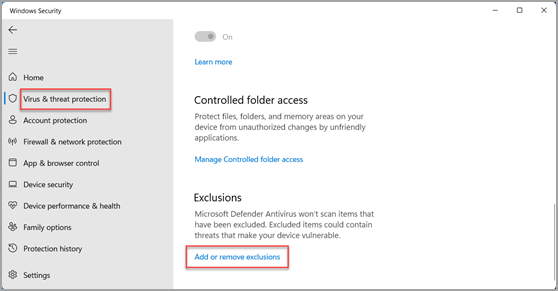
-
Selectați Adăugați o excludere, apoi selectați din fișiere, foldere, tipuri de fișiere sau proces. Excluderea folderului se va aplica și la toate subfolderele din folder.
-
Accesați Pornire > Setări > Securitate & securitate & > Securitate Windows >protecție împotriva & împotriva amenințărilor.
-
Sub Setări & protecție împotriva amenințărilor,selectați Gestionare setări , apoi sub Excluderi, selectați Adăugare sau eliminare excluderi.
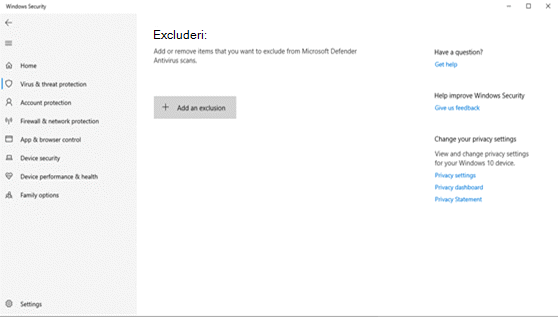
-
Selectați Adăugați o excludere, apoi selectați din fișiere, foldere, tipuri de fișiere sau proces. Excluderea folderului se va aplica și la toate subfolderele din folder.
Consultați și
Cum se adaugă un tip de fișier sau o excludere de proces la Securitate Windows










